A:.java的默认的编码设置为UTF-8:
windows->Preferences 打开"首选项"对话框; 然后,general->Workspace,右 侧Text file encoding,选择Other,改变为UTF-8
B:eclipse 中使用模板新建 JSP 文件时,默认的编码为:ISO-8859-1。 ISO-8859-1 编码对于中文的显示是不支持的,如果要支持简体中文,则编码方式应为 GBK 或者 GB2312 或者 UTF-8 等。
右键菜单栏window --> preferences --> 在type filter text中输入jsp; --> 选择下面的jsp -> 选择creating files组中的encoding 为UTF-8编码就可以了2.取消MyEclipse的单词拼写检查
Myeclipse菜单 window——General——Editors——Text Editors——Spelling——把右边的Enable spell checking的勾去掉就行了,也就是取消单词的拼写检查。
3.去除不需要加载的模块
一个系统20%的功能往往能够满足80%的需求,我们在大多数时候只需要20%的系统功能,所以可以将一些不使用的模块禁止 加载启动。通过Windows - Preferences打开配置窗口,依次选择左侧的General - Startup and Shutdown,这个时候在右侧就显示出了Eclipse启动时加载的模块,可以根据自己的实际情况去除一些模块。
windows–>perferences–>general–>startup and shutdown
关掉没用的启动项:
WTP :一个跟myeclipse差不多的东西,主要差别是 WTP 是免费的,如果使用myeclipse,这个可以取消
Mylyn:组队任务管理工具,类似于 CVS ,以任务为单位管理项目进度,没用到的可以取消
Derby:一种保存成 jar 形式的数据库,我没用到,取消
一大排以 MyEclipse EASIE 打头的启动项:myeclipse 支持的服务器,只选自己用的,其他取消,比如我只选了tomcat,Jboss.下面还选择自己的版本.其他的全部取消.
4、取消MyEclipse在启动时自动验证项目配置文件
默认情况下MyEclipse在启动的时候会自动验证每个项目的配置文件,这是一个非常耗时的过程,可以在Preferences窗口依次选择 MyEclipse - Validation,然后在右侧的Validator列表中只保留 Manual 项就可以了。如果需要验证的时候只需要选中文件,然后右键选择 MyEclipse - Run Validation就可以了。
windows–>perferences–>myeclipse–>validation
把 除了manual 下面的全部点掉,build下只留 classpath dependency Validator
手工验证方法:
在要验证的文件上,单击鼠标右键–>myeclipse–>run validation
5,修改MyEclipse安装目录的eclipse.ini文件,加大JVM的非堆内存
具体内容如下:
-clean
-showsplash
com.genuitec.myeclipse.product.ide
–launcher.XXMaxPermSize
256m
-vmargs
-Xms128m
-Xmx512m
-Duser.language=en
-XX:PermSize=128M
-XX:MaxPermSize=256M
把下面的那个 -XX:MaxPermSize 调大,比如 -XX:MaxPermSize=512M,再把 -XX:PermSize 调成跟
-XX:MaxPermSize一样大
Eclipse的设置如下:
打开eclipse配置文件eclipse.ini,更改把-Xmx(其数值代表jvm可以使用的最大内存数)
-Xms40m
-Xmx1024m
6.修改MyEclipse编辑JSP页面时的编辑工具
Window > perferences > General > Editors > File Associations >
在File types 中选择 *.jsp > 在Associated editors 中将"MyEclipse JSP Editor"设置为默认。
7.设置字体大小
8.Eclipse中高亮显示相同的变量
问题描述:
1.解决方法 :
选择: windows-> preferences->java->Editor->Mark Occurences
选择最上的复选框,下面的就有很多了。
其中的 Local variables就是变量的高亮显示。
2.也有更简单的办法:
网上搜了一下,原来是Toggle Mark Occurrences (Alt + Shift + 0)
这个按钮没有按下,在工具栏的小黄颜色的笔 的形状的图标。
3.改变其颜色:
选择: windows-> preferences->java->Editor->Mark Occurences->第一行有个“Annotations”点击进入,显示出列表,找到 Occurrence annotation 右边选择Color即可。
9.Eclipse Ctrl+alt+J的注释修改
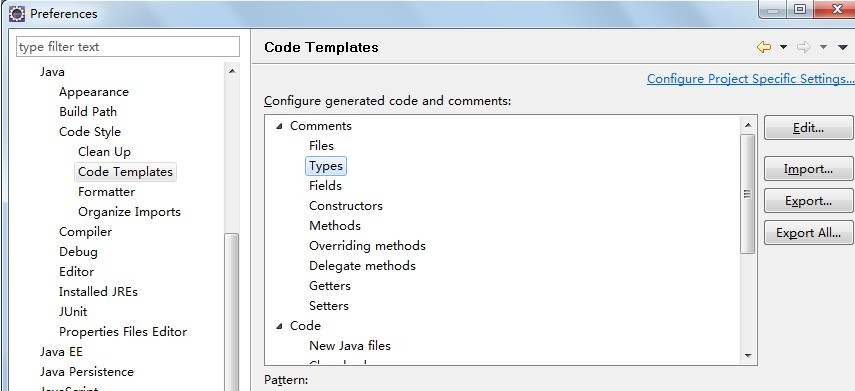
新建一个XML文件.输入一下内容:
1 | <?xml version="1.0" encoding="UTF-8" standalone="no"?><templates><template autoinsert="true" context="typecomment_context" deleted="false" description="Comment for created types" enabled="true" id="org.eclipse.jdt.ui.text.codetemplates.typecomment" name="typecomment">/** |
2 | * <p>Project: Credo's Base</p> |
3 | * <p>Description: </p> |
4 | * <p>Copyright (c) ${year} LionCredo.All Rights Reserved.</p> |
5 | * @author <a href="zhaoqianjava@foxmail.com">LionCredo</a> |
6 | */</template></templates> |

























 4万+
4万+

 被折叠的 条评论
为什么被折叠?
被折叠的 条评论
为什么被折叠?








